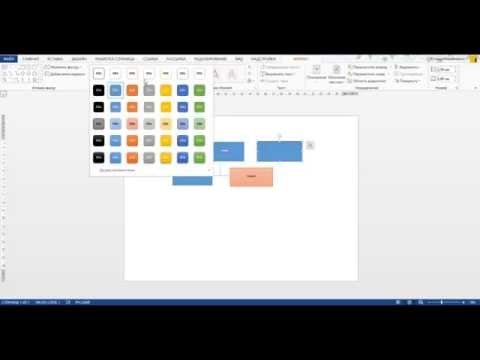
Съдържание
- Използване на шаблон на Word
- Етап 1
- Стъпка 2
- Стъпка 3
- Стъпка 4
- Стъпка 5
- Стъпка 6
- Създаване на родословно дърво с помощта на йерархия
- Етап 1
- Стъпка 2
- Стъпка 3
- Стъпка 4
- Стъпка 5

Ако искате да създадете родословно дърво, можете да използвате Microsoft Word. Когато използвате Word, можете да изтеглите шаблон на дърво или да използвате йерархичната функция, за да създадете от нулата. След като изтеглите модела или създадете йерархията, трябва само да въведете семейните данни, за да създадете дървото.
Използване на шаблон на Word
Етап 1
Отворете Microsoft Word и щракнете върху бутона с логото на Office в горния ляв ъгъл на екрана.
Стъпка 2
Щракнете върху „Ново“, когато се появи менюто. Ще се отвори полето "Нов документ"; можете да създадете нов документ или шаблон тук.
Стъпка 3
Въведете „Родословно дърво“ или „Генеалогия“ в лентата за търсене в горната част на полето „Нов документ“. Ще се покаже списък с шаблони.
Стъпка 4
Кликнете върху модела, за да видите визуализация. След като намерите такъв, който искате да използвате, кликнете върху бутона "Изтегляне". Шаблонът ще отвори нов документ на Word.
Стъпка 5
Изтрийте примерната информация от дървото и въведете информацията за вашето семейство.
Стъпка 6
Кликнете върху бутона с логото на Office и изберете „Запазване като“, след като приключите с въвеждането на информацията си. Въведете името на родословното дърво и кликнете върху „Запазване“.
Създаване на родословно дърво с помощта на йерархия
Етап 1
Отворете нов документ на Word и кликнете върху раздела "Вмъкване", намиращ се в лентата на Word в горната част на страницата.
Стъпка 2
Погледнете в раздела "Илюстрации" на лентата и кликнете върху бутона "SmartArt". Ще се появи диалогов прозорец с името „Създаване на изображение на SmartArt“.
Стъпка 3
Щракнете върху раздела "Йерархия", намиращ се в лявата част на прозореца, и щракнете върху типа йерархия, който ще вмъкнете. Всяка йерархия ще служи за създаване на родословно дърво.
Стъпка 4
Добавете полета към йерархията, за да добавите членове на семейството. За да добавите поле, щракнете с десния бутон върху йерархията и изберете „Добавяне на фигура“. Изберете къде да добавите фигурата - преди, след, вляво, вдясно, отгоре или отдолу. Повторете процеса за още кутии. Ако трябва да изтриете някоя, изберете полето и натиснете „Изтриване“.
Стъпка 5
Въведете имената на членовете в йерархията. Маркирайте примерния текст и го заменете с името на човека. Повторете за всяко поле, докато завършите дървото.